
#裏legalAC これ絶対に言わないでくださいよ!企業法務のためのデジタル・ライフハック集
1 ライフハックは重要だ!
ちざたまご様「2020年はあなたに法務・知財LTに立ってもらいたい3つの理由」から、裏法務系 Advent Calendarバトン(#裏legalAC)を引継ぎました、IT技術・デジモノ・ガジェット好き系弁護士の菱田です。
LTは、あたかも短距離走やM-1でも見ているかのような、テンポのよさがあり僕も大好きです!!
そもそも、「法務系 Advent Calendarって何?」という方は下記をご参照ください。
表面: https://adventar.org/calendars/3900
裏面: https://adventar.org/calendars/4025
さて。ご存知の方もおられるかもしれませんが、私の所属する事務所のとある弁護士は、iPad芸を売りにしているようです(→リンク)。
そこで、私は、PCを中心にした、知っている方もいるけれど知らない方もいるのではないか系の、企業法務に役立つかもしれないデジタル分野ライフハックを4つご紹介したいと思います。
■1 Googleアラートによる情報収集
■2 Slackによる契約書の条項管理
■3 Google日本語入力の「キーテーブル活用」
■4 Wordのマクロ活用(オーサー情報変更編)
中々のライフハックだと思いますので、絶対に言わないでくださいよ!
2 Googleアラートによる情報収集
こちらは、利用されている方も多いのではないでしょうか。
Googleアラートとは、文字通りGoogleが提供するサービスでして、指定した特定のキーワードでのGoogleニュースの検索結果の上位のものをメール通知してくれるサービスです(http://www.google.com/alerts)。
これにより、気になる新着ニュースを探すために、ネットサーフィン(いわゆる人間クローリング)をする時間は激減します。

例えば、
■1 興味のある法分野・単語を入力する
「著作権法&改正」「AI&法律」「GDPR」などを入力していると、その分野のトピックや法改正の情報を入手できます。
■2 顧問先名を入力する
たとえば、「顧問先企業名」を入れておくと、顧問先の新製品や新サービス等をすぐにキャッチアップできます。あ、あのサービスローンチしたんだ、との嬉しい喜びもあります。
■3 顧問先業界情報を入力する
たとえば、「顧問先業界+法(例:ネイルサロン&法)(例:ネイルサロン&裁判)」等を入れておくと顧問先業界の法改正、裁判、法律トラブルをキャッチアップできます。顧問先への情報提供も捗ります。
アラートの頻度は、「その都度」「1日1回」等選べます。
僕は、キャッチアップ優先ですので、「その都度」にしていますが、ヤバいくらい通知が届くので必ず、既読設定+通知をならさない設定にすることをおすすめします。
これ絶対に言わないでくださいよ!
3 Slackによる契約書の条項管理
契約書あるあるの1つとして、「これじゃなくて、亜種が欲しいんだよねー」と思うことありませんか。
たとえば、下記の「管轄条項」が入った契約書チェックが来たとします。
【管轄条項のみ】
本契約に関する一切の紛争については、●●地方裁判所を第一審の専属的合意管轄裁判所とする。
そして「あれ、今回の契約のケースでは準拠法も入れといた方がよくない?でも、条項を追加するのは大変だし・・・」「たしか、管轄条項+準拠法の混合パターンどっかで見たような・・・」と思うことありますよね。
あなたが、欲しい物は、下記ですよね?
【管轄条項+準拠法】
本契約に関する一切の紛争については、●●地方裁判所を第一審の専属的合意管轄裁判所とする。また、本契約の有効性、解釈及び履行については、●●法に準拠し、●●法に従って解釈されるものとする。
このような契約書の条項について、私はSlackで管理しています(Slackの使い方については省略します)。
Slackは下記のようにスレッド単位ですので、各条項に分けて管理するのに便利です。

これで、僕は、各条項の亜種を管理しています。
また、Slackの検索は強力ですので「う~ん、『契約終了時の個別契約の取扱い』の条項を入れたい」と思ったきにも、すぐに見つけ出せます。
珍しい条項を見つけるたびにSlackに追加しています。また、書籍から引用したときは、「○○文献・xx頁」等記載していると知識の確認に便利です。さらに、「依頼者/先方向けコメント」も記載していると、その条項を依頼者/先方に説明するときにも有益です。
打倒AIです!
これ絶対に言わないでくださいよ!
ちなみに、この発想も、もちろんリーガルテック化が進んいるようです。つい先日、契約書を“条項単位で”ナレッジ化する「LAWGUE」というサービスが話題になりました。まさに今年は、リーガルテック元年でもあったのではないでしょうか。
4 Google日本語入力の「キーテーブル活用」
契約書などで頻出の「●」「■」「平成年月日」などの文字列や記号。
皆様は、どうやって入力していますか?
私の場合、
・「zzz」と打てば「●●」
・「z\」と打てば「■」
・「hhh」と打てば「平成年月日」
・「rrr」と打てば「令和年月日」
と入力されます。
「maru」と入力して変換して「●」を選択するよりも爆速です。
これは、Google日本語入力の「ローマ字キーテーブル」の設定をいじることで可能になります(Google日本語入力の設定方法やAtokでの利用方法のご説明は省略します)。
まず、Google日本語入力のプロパティを開きます。
そして、「ローマ字キーテーブル」の編集をクリックします。
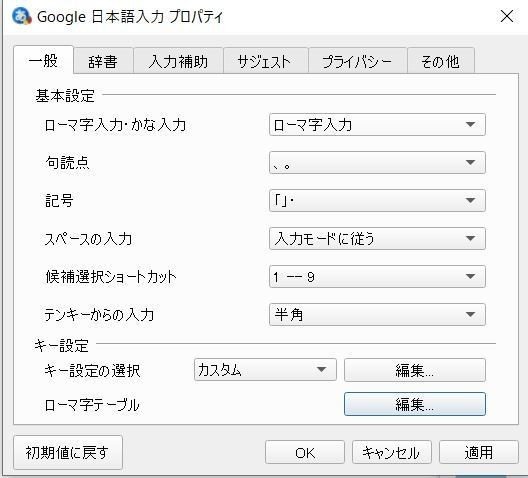
次に、新規エントリーを作成して、たとえば、「入力」「出力」欄を下記のように設定します。僕は、「●●」以外にも、事務所名・住所など、よく入力する単語を入れています。

※1 ちなみに、「zzz」としているのは、「zz」と入力する可能性が僅かながらにあるためです。たとえば「www」とかでの設定は避けるべきです。草をはやせません。
※2 「辞書」との使い分けが難しいですが、僕は、基本的に、超頻出の記号類だけキーテーブルを使っています。なお、僕は、辞書には「滌除」「囲繞地」などの難変換単語だけではなく、「すうじ→①②③④⑤」等を登録しています。
いかがでしょうか?
これによって、アルファベットの入った事務所名も「sss=STORIA法律事務所」とのキーテーブルを作成していると、一瞬で入力できます。また、所属事務所名が、超長い方もこれで安心ですね。
ちなみに、高橋名人は秒速16連射ですから、僕のキーテーブルの設定では、わずか1秒間で「●●●●●●●●●●z」(zzz×5回)を入力出来てしまいます。
これ絶対に言わないでくださいよ!
5 Wordのマクロ活用(オーサー情報変更編)
契約書の条項交渉では、「コメント欄」を利用して依頼者への説明や、先方へのコメントをすることが多いと思います。
そのとき、何らかの理由でコメント欄の「オーサー(作成者)名義」を変更したいときってありますよね。
たとえば、下記のコメント欄の「User」を「User変更後」にしてみます。

まず、前提として、Wordには、「ユーザ名」(Author)と「頭文字」(Initial)という数値があります。
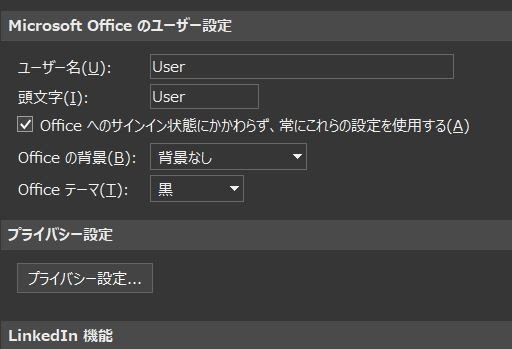
そして、下記のマクロを実行すると、「ユーザー名」と「頭文字」を変更することが可能です。
※ マクロの実行方法については省略しますが、例えば、下記のサイト等をご覧ください(https://www.wordvbalab.com/video/404/)。
Option Explicit
'オリジナルは、http://okwave.jp/qa/q2903821.html
Sub replaceCommentsAuthor()
Dim i As Integer
For i = 1 To ThisDocument.Comments.Count
'hogeの付けたコメントをpiyoさんが付けたコメントとする(コメントの文頭のイニシャルは変更されません)
If ThisDocument.Comments.Item(i).Author = "hoge" Then
ThisDocument.Comments.Item(i).Author = "piyo"
End If
'コメント文頭に表示されるイニシャルをfooからbarに変更する
If ThisDocument.Comments.Item(i).Initial = "foo" Then
ThisDocument.Comments.Item(i).Initial = "bar"
End If
Next i
End Sub【上記コード】
https://qiita.com/danpansa/items/9201770e9740c1f9edc6 から引用。
上記のうち、最初のif文は「Author」、2つ目のif文は「Initial」です。
まず、最初のif文からいいますと、「"hoge"」部分に変更前のユーザ名を入力し、「"piyo"」部分に変更したいユーザ名を入力することになります。また、2つ目のif文でいいますと「"foo"」部分に変更前の頭文字を入力し、「"bar"」部分に変更したい頭文字を入力することになります。
今回は、変更後の欄に、「bar」と「far」欄にいずれも「User変更後」という数値を置きました。
これを実行した結果は、下記のとおりです。

マクロをいままで利用されたことがない方も、是非、弁護士戸木亮輔先生が作成した、いわゆる「岡口マクロ(word版)」(※第1・1・(1)・アなどのインデントを自動で設定等してくれるソフトウェア。リンク先)などとともに、この際、ご利用をご検討ください。
これ絶対に言わないでくださいよ!
6 いよいよ明日はクリスマス
最後まで読んで頂きありがとうございます!
まあ、一番のライフハックは、僕のnoteとTwitterをフォローしていただくことなんですけどね。
ところで、今日はクリスマス・イブですね。
1日早いですが、このnoteを私からのプレゼントにします。
このライフハック、やっぱり、言っちゃってもいいですよ!
僕はチキンなので最終日は避けました。
明日は、いよいよ大トリ、徐東輝とんふぃ様!
ちなみに貴事務所の某弁護士とは、大阪修習66期同期の友人です。
それでは、どうぞ、よろしくお願いいたします。
執筆者:
STORIA法律事務所
弁護士 菱田昌義(hishida@storialaw.jp)
https://storialaw.jp/lawyer/3738
※ 執筆者個人の見解であり、所属事務所・所属大学等とは無関係です。
この記事が気に入ったらサポートをしてみませんか?
